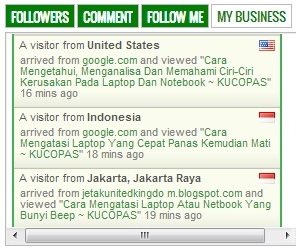Banyak para blogger yang mendambakan loading blognya enteng atau ringan saat di buka atau di akses, tentunya hal ini sangat mudah di lakukan bagi para master blogger. Karena biasanya para master blogger mengkompres atau menyingkat kode css agar blog jadi ringan saat di akses para pengunjung, ada banyak sekali cara mengkompres kode css dan juga javascript untuk blog, dan semua cara bisa di praktekkan sesuai dengan keinginan, kecocokan dan kemampuan masing-masing para blogger.
Pada artikel yang sudah pernah saya share sebelumnya yaitu tentang
Cara mengatasi loading lama pada blog dengan kode LazyLoad, dan kali ini saya akan mengasih trik untuk
Cara meringankan blog dengan Google code. Cara ini terbukti membantu untuk meringankan loading blog saat di buka atau di akses oleh para pengunjung.
Pada kode LazyLoad yang pernah saya bagikan adalah kode javascript yang saya simpan di dalam google code agar menjadi singkat dan benar-benar meringankan blog, karena memang fungsinya untuk meringankan loading blog. Namun kini kode javascript tersebut semakin banyak penggunanya yang memasang pada masing-masing blog, alhasil kode tersebut tidak ada efeknya untuk meringankan blog, dan justru loading blog akan menjadi berat. Agar kode LazyLoad tersebut bisa bekerja dengan maksimal, sobat bisa menyimpannya pada akun google code milik sendiri.
Oleh sebab itu disini saya akan memberikan trik untuk cara membuat kode javascript menjadi milik sendiri dengan upload ke google code.
Keuntungan memiliki kode css atau javascript yang kita upload sendiriJika kode css atau javascript kita upload menjadi milik kita sendiri, maka otomatis kode tersebut bisa menjadi singkat dan meringankan loading blog saat di buka atau di akses oleh para pengunjung, karena pengguna kode javascript tersebut hanya kita sendiri. Tentunya hal ini bisa terasa berbeda saat kita masih menggunakan kode milik orang lain, blog kita bisa menjadi berat saat di akses, karena kodenya di hosting milik orang lain dan mungkin pengguna kode javascript tersebut sangat banyak. Alhasil blog kita loadingnya akan menjadi berat sekali saat di akses.
Cara upload kode JavaScript ke dalam Google codeAda beberapa cara untuk meng-upload kode kedalam Google code.
- Cara upload kode javascript yang masih default atau asli dan belum di singkat atau di simpan ke dalam google code.
- Cara upload kode javascript milik orang lain yang sudah disingkat atau sudah di upload orang lain kedalam google code agar menjadi milik kita sendiri.
1. Cara upload kode JavaScript yang masih default atau asli dan belum di singkat atau di simpan ke dalam google code.
Contoh kode javascript yang belum di simpan ke dalam google code.
<script language='javascript'>
var LazyLoad=function(){var E=document,D=null,A=[],C;function B(){if(C){return }var G=navigator.userAgent,F;C={gecko:0,ie:0,webkit:0};F=G.match(/AppleWebKit\/(\S*)/);if(F&&F[1]){C.webkit=parseFloat(F[1])}else{F=G.match(/MSIE\s([^;]*)/);if(F&&F[1]){C.ie=parseFloat(F[1])}else{if((/Gecko\/(\S*)/).test(G)){C.gecko=1;F=G.match(/rv:([^\s\)]*)/);if(F&&F[1]){C.gecko=parseFloat(F[1])}}}}}return{load:function(K,L,J,I){var H=E.getElementsByTagName("head")[0],G,F;if(K){K=K.constructor===Array?K:[K];for(G=0;G<K.length;++G){A.push({url:K[G],callback:G===K.length-1?L:null,obj:J,scope:I})}}if(D||!(D=A.shift())){return }B();F=E.createElement("script");F.src=D.url;if(C.ie){F.onreadystatechange=function(){if(this.readyState==="loaded"||this.readyState==="complete"){LazyLoad.requestComplete()}}}else{if(C.gecko||C.webkit>=420){F.onload=LazyLoad.requestComplete;F.onerror=LazyLoad.requestComplete}}H.appendChild(F);if(!C.ie&&!C.gecko&&!(C.webkit>=420)){F=E.createElement("script");F.appendChild(E.createTextNode("LazyLoad.requestComplete();"));H.appendChild(F)}},loadOnce:function(N,O,L,P,G){var H=[],I=E.getElementsByTagName("script"),M,J,K,F;N=N.constructor===Array?N:[N];for(M=0;M<N.length;++M){K=false;F=N[M];for(J=0;J<I.length;++J){if(F===I[J].src){K=true;break}}if(!K){H.push(F)}}if(H.length>0){LazyLoad.load(H,O,L,P)}else{if(G){if(L){if(P){O.call(L)}else{O.call(window,L)}}else{O.call()}}}},requestComplete:function(){if(D.callback){if(D.obj){if(D.scope){D.callback.call(D.obj)}else{D.callback.call(window,D.obj)}}else{D.callback.call()}}D=null;if(A.length){LazyLoad.load()}}}}();</script>
Catatan:- Kode warna Merah diatas adalah kode JavaScript yang belum di singkat atau di simpan kedalam google code. Jadi masih terlalu panjang bila langsung di pasang kedalam template blog, alhasil loading blog akan terhambat dan berat ketika di akses. Untuk itu sobat bisa meng-uploadnya kedalam google code agar lebih singkat.
Cara menyimpan file agar bereksistensi .js pada Notepad
- Untuk menyimpan kode javascript warna Merah diatas kedalam google code, sebelumnya silahkan sobat Buka Notepad dan copy paste kode JavaScript warna Merah kedalam Notepad.
- Kemudian simpan file dengan cara klik >> File >> Save As.
- Pada File Name beri nama file itu dengan akhiran .js (misalnya: contohku.js)
- Pada Save as type pilih >> All files.
- Pada Econding pilih >> ANSI.
Lihat contoh gambar screenshot berikut dibawah ini
Cara membuat akun google code- Silahkan sobat langsung >> Masuk atau Login ke Google Code menggunakan akun google sobat.
- Setelah masuk, silahkan sobat klik >> Create a new project.
Lihat gambar screenshot di bawah ini
- Setelah klik "Create a new project" kemudian isikan kotak seperti contoh gambar dibawah ini.
- Pada Version control system pilih >> Mercurial
- Pada Source code license pilih >> GNU GPL v3
- Setelah semua kotak sudah terisi seperti contoh di atas, silahkan sobat klik >> Create project.
Sekarang sobat sudah memiliki akun hosting untuk menyimpan kode javascript kedalam google code. Langkah selanjutnya cara untuk upload dan menyimpan kode javascript kedalam akun google code milik kita sendiri.
Cara upload JavaScript kedalam google code- Silahkan sobat klik >> Downloads seperti tanda panah no 1 pada gambar di atas.
- Kemudian klik >> New download seperti tanda panah no 2 di pada gambar di atas.
- Pada Summary masukkan ringkasan kode javascript sobat.
- Pada Description masukkan diskripsi kode javascript sobat.
- Langkah selanjutnya klik >> Pilih File seperti tanda panah no 3 pada gambar di atas. (Pilih file yang akan sobat upload ke dalam google code). misalnya file yang sudah sobat simpan dalam komputer dengan menggunakan notepad tadi. (contohku.js)
- Kemudian sobat klik >> Submit file seperti tanda panah no 4 pada gambar di atas.
Sekarang sobat sudah memiliki kode javascript yang tersimpan di dalam google code milik sendiri. Untuk melakukan pemanggilan kode agar berfungsi pada blog sobat, kode harus di pasang pada template blog sobat.
Cara mengambil kode yang tersimpan dalam google code- Silahkan sobat klik >> File yang sudah di upload ke dalam google code tadi. Seperti contohku.js gambar di atas. Kemudian sobat akan dibawa ke halaman seperti gambar dibawah ini.
- Silahkan sobat >> Klik Kanan pada file seperti tanda panah no 1 pada gambar di atas.
- Kemudian pilih >> Salin alamat tautan jika sobat menggunakan browser Google chrome. Atau pilih >> Copy link location jika sobat menggunakan browser Mozilla firefox. Seperti tanda panah no 2 pada gambar screenshot di atas.
Setelah sobat melakukan langkah diatas, untuk cara pemasangan pada blog, kodenya harus tersusun seperti contoh penerapan kode di bawah ini.
<script src="
http://kucopaskode.googlecode.com/files/contohku.js" type="text/javascript"/>
Kode warna
Merah adalah kode direct link yang sudah kita upload tadi kedalam google code. Tentunya kodenya akan menjadi singkat karena sudah tersimpan di dalam google code. Loading blog juga akan menjadi ringan saat di akses para pengunjung.
2. Cara upload kode javascript milik orang lain yang sudah disingkat atau sudah di upload kedalam google code agar menjadi milik kita sendiri.Berikut di bawah ini adalah contoh kode javascript yang sudah di simpan kedalam google code.
<script src="
http://kucopas-js.googlecode.com/files/LazyLoad.js" type="text/javascript"/>
Agar kode javascript di atas menjadi milik kita sendiri, maka kita harus upload sendiri ke dalam google code. Caranya sebagai berikut:
- Silahkan sobat buka atau copy dan paste URL yang berwarna Biru diatas pada browser lalu tekan Enter. Lihat gambar berikut.
Catatan:- Jika setelah sobat tekan Enter kemudian muncul kode yang banyak dan panjang, silahkan sobat copy semua kodenya kemudian paste kedalam notepad dan simpan seperti langkah Cara menyimpan file agar bereksistensi .js pada Notepad diatas. Lalu upload kembali kedalam akun google code milik sendiri seperti langkah Cara upload JavaScript kedalam google code di atas dan seterusnya.
- Jika setelah sobat tekan Enter kemudian muncul pilihan Save (Download), silahkan sobat simpan langsung pada folder komputer sobat. Lalu upload kembali kedalam akun google code milik sendiri seperti langkah Cara upload JavaScript kedalam google code di atas dan seterusnya.
Setelah membaca artikel ini dengan seksama mungkin akan timbul pertanyaan yang kurang lebih seperti ini.
Apakah bisa meringankan loading blog dengan menyimpan kode javascript ke dalam google code milik sendiri? Berikut penjelasannya secara ilmiah. Jika sobat menggunakan kode javascript milik blog lain tentu saja penggunanya bukan hanya sobat saja, mungkin bisa puluhan, ratusan bahkan ribuan orang yang menggunakan kode javascript tersebut yang terpasang di dalam blognya. Alhasil saat blog di buka atau di akses loadingnya akan menjadi berat, karena kemungkinan kode javascript tersebut terbuka atau loading di saat yang bersamaan pada banyak blog.
Kecuali itu cara ini juga untuk mengantisipasi dan berjaga-jaga jika sewaktu-waktu kode javascript tersebut mengalami rusak, eror atau overload, jadi kita bisa menggantinya dengan yang baru agar tampilan blog kita bisa tetap normal dan tidak ada yang eror. Lain halnya jika kode javascript tersebut masih milik blog lain, kalau kode javascript tersebut di hapus pemilknya atau mengalami eror, rusak atau overload, maka kita tidak bisa menggantinya dengan kode javascript yang baru dan blog kita bisa menjadi eror.
Demikian tutorial blog yang mengulas tentang
Cara Meringankan Loading Blog Dengan Google Code, semoga bisa sangat bermanfaat bagi sobat semua